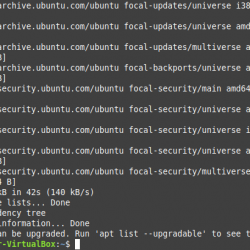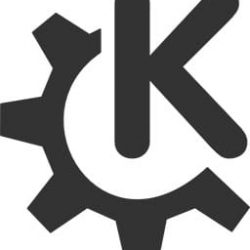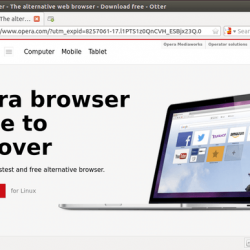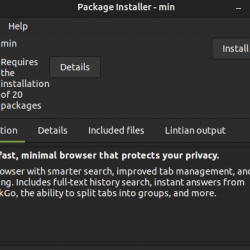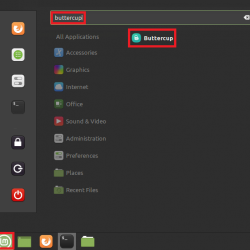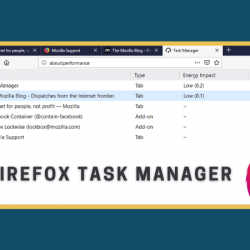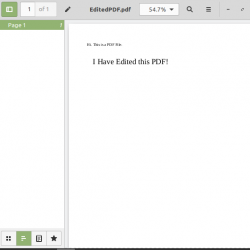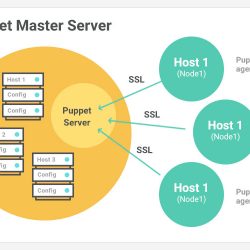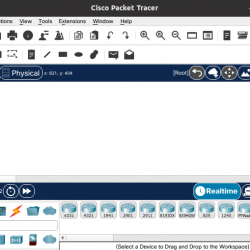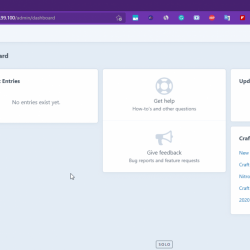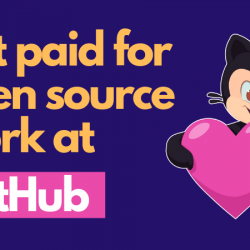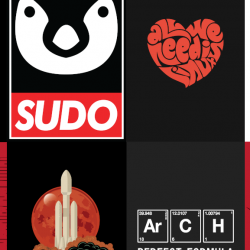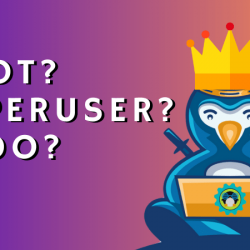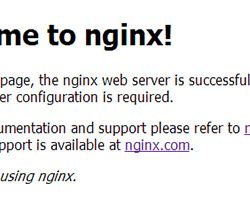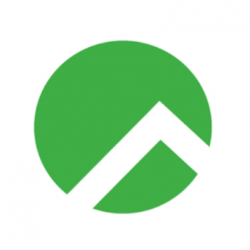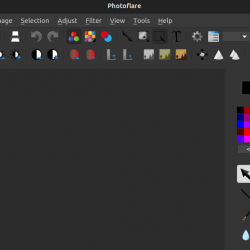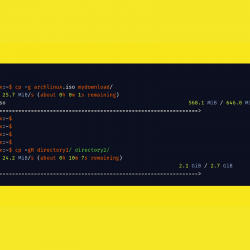Ubuntu 最新稳定版 Ubuntu 21.04,代号 Hirsute Hippo,定于 2021 年 4 月 22 日正式发布。如果你想在发布日期之前试用,你可以获取每日构建镜像。 在本教程中,您将学习如何安装 Ubuntu 21.04 Desktop VirtualBox.
安装 Ubuntu 21.04 桌面 VirtualBox
下载 Ubuntu 21.04 每日构建镜像
出于测试目的,现在可以下载 Ubuntu 21.04 每日构建映像。
因此,要安装 Ubuntu 21.04 Desktop VirtualBox,您首先需要获取图像。 我们将在本指南中安装 Ubuntu 21.04 的桌面版本,因此,从 Ubuntu 21.04 LTS (Focal Fossa) Daily Builds 页面获取 ISO 文件。
您可以简单地获取 ISO 链接并使用 wget 命令。
wget https://cdimage.ubuntu.com/daily-live/current/hirsute-desktop-amd64.iso -P ~/Downloads
安装 Ubuntu 21.04 桌面 VirtualBox
创建新的虚拟机
有了 Focal Fossa ISO 文件后,启动 VirtualBox 并创建一个新的虚拟机。
您只需按 Ctrl+N 即可启动新的虚拟机创建向导。
为虚拟机分配至少 1024 MB 的内存。
为虚拟机创建虚拟硬盘
选择要创建的虚拟硬盘类型。 在本演示中,我们选择默认 VDI。
接下来,选择应该如何分配磁盘。 本演示中选择了动态分配。
设置磁盘映像的大小和位置。
单击创建以创建虚拟机。
附加安装 ISO 文件
创建虚拟机后,选择它并按 Ctrl+s 启动虚拟机设置向导。 您也可以突出显示虚拟机,右键单击并单击设置。
单击存储设置并将 ISO 文件附加为 IDE 控制器。
您可能还想附加更多网络接口。 点击网络设置。
您可以根据自己的喜好随意配置任何其他设置,例如调整内存大小和分配给 VM 的 CPU 内核数量等。
安装 Ubuntu 21.04
现在启动您的虚拟机以启动安装。
此时,您有两个选择。 您可以在不安装的情况下尝试 Ubuntu 21.04,也可以将其永久安装在您的磁盘上。
让我们安装 Ubuntu 21.04。 选择您的安装语言,然后单击安装 Ubuntu。
选择您的键盘布局,然后单击继续。
在更新和软件选择部分,您可以选择要安装的应用程序。
在安装类型上,您可以选择擦除磁盘并安装 Ubuntu。 您也可以单击高级功能来设置 LVM、磁盘加密或试用实验性 ZFS。
对于自定义磁盘分区,单击 别的东西.
点击 现在安装 将更改写入磁盘并继续安装。
选择您的位置。
继续创建您的登录用户名和密码。
接下来点击continue开始安装Ubuntu 21.04 VirtualBox
安装完成后,单击立即重新启动以重新启动您的虚拟机。
登录到您的 Ubuntu 21.04 虚拟机。 如果您启用了自动登录,则不会提示您输入用户密码。 否则,登录并继续到您的 Ubuntu 21.04 桌面。
你去吧。
您已成功安装 Ubuntu 21.04 VirtualBox. 享受你对这个很棒的操作系统的测试。
从命令行启动和停止 KVM 虚拟机
安装最新 VirtualBox 在 Ubuntu 20.04 上
列出 KVM 上正在运行和已停止的 VMS
如何克隆 KVM 虚拟机